Excluir categorías específicas de tu feed RSS de WordPress puede darte más control sobre el contenido que se comparte. Es útil si tienes ciertas publicaciones que no encajan en tu feed principal, como actualizaciones privadas o anuncios para una audiencia reducida.
De este modo, esas publicaciones permanecen en su sitio sin ser enviadas a todos sus suscriptores.
Sin embargo, gestionar lo que aparece en tu feed RSS requiere algo más que pulsar un botón. Puede resultar un poco complicado si no estás familiarizado con la configuración de WordPress.
Por eso hemos investigado para encontrar formas sencillas de excluir categorías específicas del feed RSS de WordPress. Hemos encontrado que WPCode y Ultimate Category Excluder ofrecen los enfoques más sencillos y manejables incluso para principiantes.
En este artículo, le mostraremos cómo excluir fácilmente categorías específicas del feed RSS de su sitio WordPress.
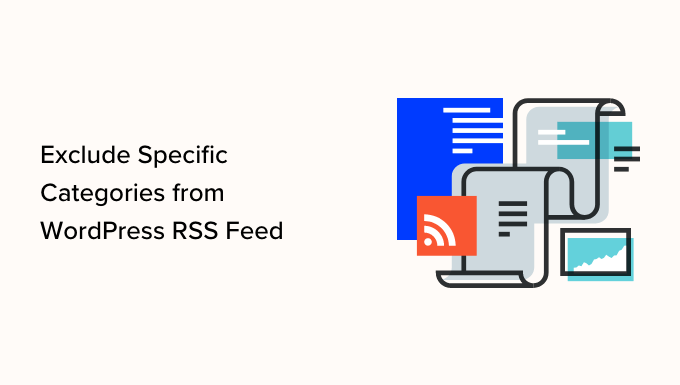
¿Por qué excluir determinadas categorías de su feed RSS?
Todos los blogs de WordPress tienen un canal RSS que se actualiza cuando se publica una nueva entrada.
Por defecto, el feed incluye entradas de todas las categorías de su sitio, mostradas en el orden en que fueron publicadas.
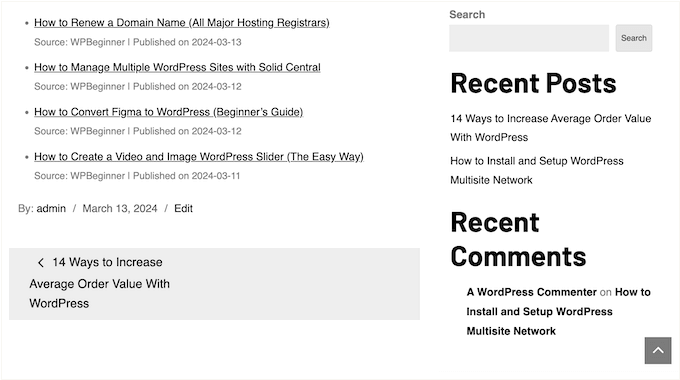
Puede haber muchas razones por las que quieras excluir ciertas categorías de ese feed RSS. Quizá tenga un sitio en el que clasifica las entradas de cursos específicos y no quiere que se mezclen con entradas de blog más generales.
Tal vez no quieras que las noticias salgan de tu RSS por encima de los artículos. O tal vez tu lista de correo electrónico está conectada a RSS, y publicas mucho y no quieres abrumar a tus suscriptores.
Sea cual sea la razón, podemos mostrarle cómo excluir categorías específicas de su feed RSS de WordPress. En este tutorial, vamos a hacer esto de 2 maneras:
¿Preparados? Empecemos.
Método 1: Excluir categorías específicas de WordPress feed RSS con WPCode
Este método requiere que añada fragmentos de código al archivo functions.php de su tema de WordPress.
Sólo recomendamos editar directamente los archivos de WordPress si eres un usuario avanzado, ya que incluso los pequeños errores pueden romper fácilmente tu sitio.
Para este tutorial, utilizaremos WPCode, la forma más fácil y segura para que cualquiera pueda añadir fragmentos de código sin miedo a romper WordPress.

En primer lugar, necesitas instalar y activar el plugin gratuito WPCode. Para más detalles, puedes consultar nuestra guía paso a paso sobre cómo instalar un plugin de WordPress.
Nota: El plugin gratuito WPCode incluye el fragmento de código para excluir categorías de los canales RSS. Si quieres desbloquear más funciones, como el acceso a más de 100 fragmentos de código aprobados por expertos, el complemento Conversion Pixel y controles de acceso completos, existe una versión profesional de WPCode a partir de 49 dólares al año.
Si quieres saber más sobre este plugin, puedes leer nuestra reseña completa de WPCode.
Tras la activación, sólo tiene que ir a Fragmentos de código “ Añadir fragmento y buscar ‘rss’. Esto le mostrará un fragmento preconfigurado titulado ‘Excluir categorías específicas de la fuente RSS’ en la biblioteca WPCode.
Al explorar la biblioteca, es posible que observe otros fragmentos que pueden sustituir a cualquier número de plugins dedicados de un solo uso en su sitio.
Pasemos el ratón por encima de “Excluir categorías específicas del canal RSS” y hagamos clic en el botón “Usar fragmento”.
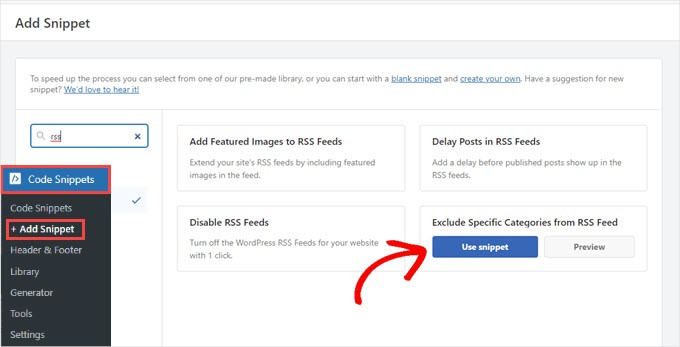
A continuación, verás la página ‘Edit Snippet’, donde WPCode ya ha configurado todas las opciones que necesitas para ejecutar el snippet.
Todo lo que tiene que hacer es sustituir los IDs de categoría por los IDs de las categorías que desea excluir. Para más información, puede consultar nuestra guía sobre cómo encontrar IDs de categorías en WordPress.
Puede utilizar una lista separada por comas para excluir varias categorías. En la siguiente imagen, esto se muestra en las líneas 3 y 11.
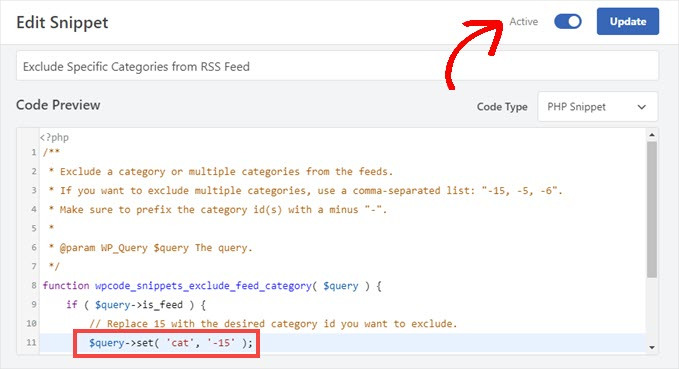
Una vez que haya elegido las categorías que desea excluir de su feed RSS de WordPress, cambie el interruptor a “Activo” y haga clic en el botón “Actualizar”.
Las categorías elegidas quedarán excluidas del canal RSS de su sitio web WordPress.
Si desea volver a incluirlos en su canal RSS, simplemente cambie el interruptor a “Inactivo” o elimine el ID de categoría del fragmento y, a continuación, actualice la página.
Método 2: Excluir categorías específicas del RSS mediante un plugin específico
Para este método, utilizaremos un plugin dedicado llamado Ultimate Category Excluder.
Consejo de experto: Usar plugins dedicados es genial, ya que hacen justo lo que se necesita. Sin embargo, ten en cuenta que utilizar demasiados puede saturar o ralentizar tu sitio web.
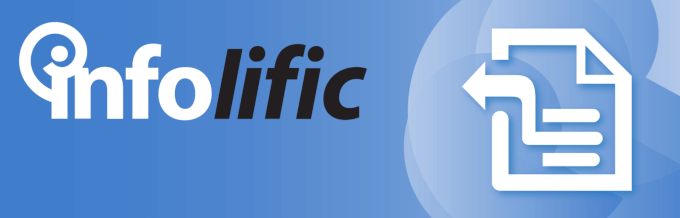
Lo primero que tienes que hacer es instalar y activar el plugin. Para más detalles, consulte nuestra guía paso a paso sobre cómo instalar un plugin de WordPress.
Tras la activación, debe dirigirse a Configuración ” Exclusión de categorías para configurar los ajustes del plugin.
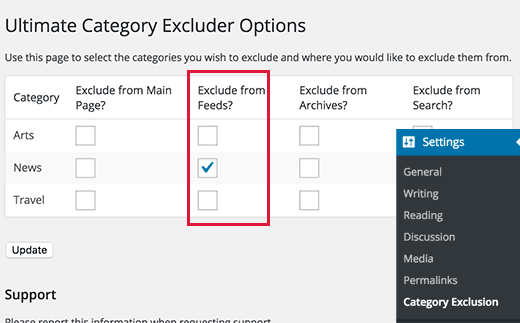
La página de ajustes mostrará todas las categorías de su blog de WordPress con opciones para ocultarlas de la página de inicio, los feeds RSS, las páginas de archivo y los resultados de búsqueda.
Sólo tiene que marcar la casilla de la categoría en la columna “¿Excluir de los canales?” para excluirla de su canal RSS. No olvide hacer clic en “Actualizar” para guardar la configuración.
Eso es todo. Las entradas archivadas bajo las categorías seleccionadas desaparecerán de tu feed RSS de WordPress.
Consejo extra: Mostrar contenido sólo a suscriptores RSS en WordPress
Ahora que ya sabes cómo organizar tu feed RSS de WordPress, ¿por qué no lo llevamos a otro nivel?
Ofrecer contenidos exclusivos a tus suscriptores RSS es una excelente forma de impulsar tu sitio WordPress. Ofrece a los lectores una razón para suscribirse y no perderse tus últimas actualizaciones. Puedes ofrecer cosas como acceso anticipado a podcasts o sorteos especiales.

Recompensar a los lectores fieles hace que vuelvan, lo que resulta especialmente útil a la hora de crear una nueva audiencia.
Para obtener más información, puede consultar nuestra guía sobre cómo mostrar contenido sólo a los suscriptores RSS en WordPress.
Esperamos que este artículo te haya ayudado a aprender cómo excluir categorías específicas de tu feed RSS de WordPress. Puede que también quieras ver nuestras guías sobre cómo limitar el número de entradas en los canales RSS de WordPress y cómo personalizar completamente tus canales RSS de WordPress.
If you liked this article, then please subscribe to our YouTube Channel for WordPress video tutorials. You can also find us on Twitter and Facebook.




Yogesh Rathdo
cool trick, thanks for sharing!
DEEn Adavize
Please, i’m ardent reader of your site. How can i re-order my feed post using category id?
I want my feed posts to be arranged according to which category posts should come first. e.g
World news (first)
National news
sports
Style
etc (last)
Please, help me out.